Ανακαλύψτε το κορυφαίο δωρεάν βιβλίο χρωματισμού για ενήλικες Android App
Καλύτερο δωρεάν βιβλίο χρωματισμού για ενήλικες Android App Ψάχνετε έναν τρόπο να χαλαρώσετε και να αποφορτιστείτε μετά από μια κουραστική μέρα; Μην …
Διαβάστε το άρθρο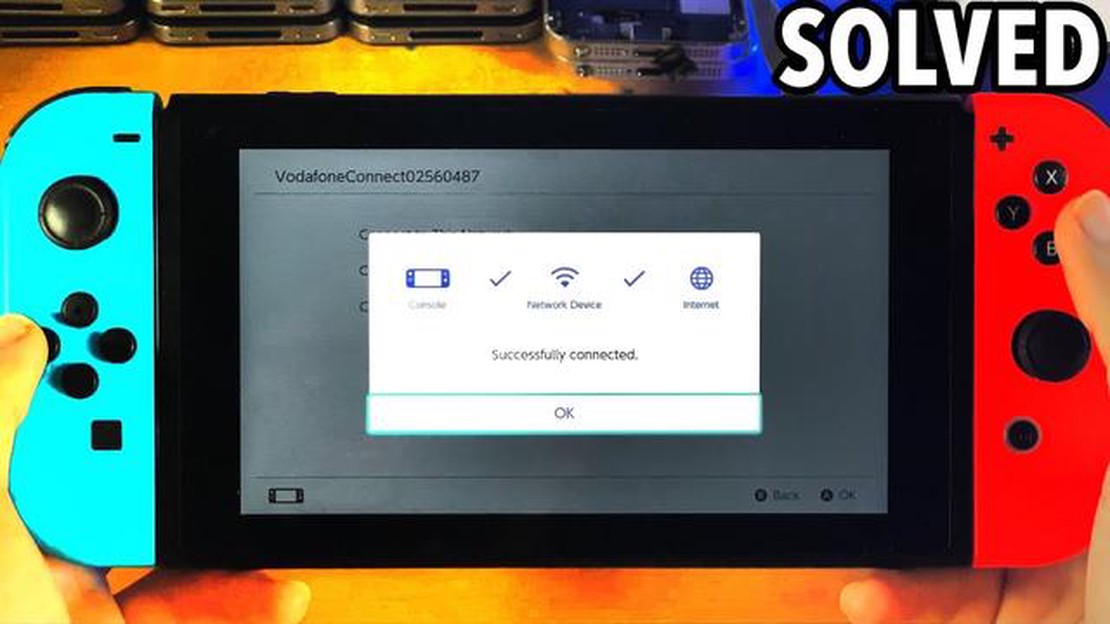
Η σταθερή σύνδεση στο διαδίκτυο είναι ζωτικής σημασίας για την απόλαυση του online gaming στο Nintendo Switch. Ωστόσο, όπως κάθε άλλη συσκευή, το Switch μπορεί μερικές φορές να αντιμετωπίσει προβλήματα σύνδεσης που διαταράσσουν την εμπειρία παιχνιδιού. Αν αντιμετωπίζετε προβλήματα με τη σύνδεση Internet του Switch σας, μην ανησυχείτε - υπάρχουν διάφορα βήματα αντιμετώπισης προβλημάτων που μπορείτε να ακολουθήσετε για να λειτουργήσει και πάλι ομαλά.
Ένα από τα πρώτα πράγματα που πρέπει να κάνετε όταν το Switch σας αντιμετωπίζει πρόβλημα σύνδεσης στο διαδίκτυο είναι να ελέγξετε τις ρυθμίσεις Wi-Fi. Βεβαιωθείτε ότι βρίσκεστε εντός εμβέλειας του δρομολογητή Wi-Fi και ότι το σήμα είναι ισχυρό. Αν έχετε πρόβλημα σύνδεσης σε ένα συγκεκριμένο δίκτυο Wi-Fi, δοκιμάστε να κάνετε επανεκκίνηση του Switch και του δρομολογητή για να ανανεώσετε τη σύνδεση. Επιπλέον, βεβαιωθείτε ότι το Switch σας είναι συνδεδεμένο στο σωστό δίκτυο και ότι ο κωδικός πρόσβασης Wi-Fi έχει εισαχθεί σωστά.
Εάν οι ρυθμίσεις Wi-Fi είναι σωστές και εξακολουθείτε να αντιμετωπίζετε προβλήματα σύνδεσης, δοκιμάστε να πραγματοποιήσετε κύκλο λειτουργίας στο δρομολογητή σας. Απλώς αποσυνδέστε το δρομολογητή από την πηγή ρεύματος, περιμένετε μερικά δευτερόλεπτα και, στη συνέχεια, συνδέστε τον ξανά στην πρίζα. Αυτό μπορεί συχνά να επιλύσει μικροπροβλήματα συνδεσιμότητας και να ανανεώσει τις ρυθμίσεις του δρομολογητή. Αφού πραγματοποιήσετε κύκλο λειτουργίας, ελέγξτε αν το Switch σας μπορεί να συνδεθεί στο διαδίκτυο.
Εάν αυτά τα βασικά βήματα αντιμετώπισης προβλημάτων δεν επιλύσουν το πρόβλημα, ίσως χρειαστεί να εμβαθύνετε στις ρυθμίσεις δικτύου του Switch σας. Αποκτήστε πρόσβαση στις Ρυθμίσεις συστήματος στο Switch σας και, στη συνέχεια, μεταβείτε στην επιλογή Internet > Ρυθμίσεις διαδικτύου. Από εκεί, μπορείτε να διαμορφώσετε χειροκίνητα τη σύνδεση δικτύου σας ή να διαγράψετε τυχόν υπάρχουσες ρυθμίσεις δικτύου που ενδέχεται να προκαλούν προβλήματα. Αν επιλέξετε να διαμορφώσετε χειροκίνητα το δίκτυό σας, βεβαιωθείτε ότι έχετε εισαγάγει το σωστό SSID, τον κωδικό πρόσβασης και άλλες ρυθμίσεις δικτύου.
Αν όλα τα υπόλοιπα αποτύχουν, ίσως θελήσετε να εξετάσετε το ενδεχόμενο επαναφοράς των ρυθμίσεων δικτύου του Switch σας στις εργοστασιακές προεπιλογές. Αυτό θα αφαιρέσει τυχόν αποθηκευμένα δίκτυα Wi-Fi και θα επαναφέρει τις ρυθμίσεις δικτύου στην αρχική τους κατάσταση. Λάβετε υπόψη ότι αυτό θα αφαιρέσει επίσης τυχόν προσαρμοσμένες ρυθμίσεις ή προτιμήσεις που έχετε ορίσει. Για να επαναφέρετε τις ρυθμίσεις δικτύου, μεταβείτε στις Ρυθμίσεις συστήματος > Internet > Ρυθμίσεις Internet > Αλλαγή ρυθμίσεων > Επαναφορά ρυθμίσεων. Αφού επαναφέρετε τις ρυθμίσεις δικτύου, δοκιμάστε να συνδεθείτε ξανά στο διαδίκτυο και δείτε αν επιλύεται το πρόβλημα.
Θυμηθείτε, η αντιμετώπιση προβλημάτων σύνδεσης στο διαδίκτυο στο Nintendo Switch μπορεί μερικές φορές να είναι μια διαδικασία δοκιμής και λάθους. Είναι σημαντικό να είστε υπομονετικοί και να δοκιμάζετε διαφορετικές λύσεις μέχρι να βρείτε αυτή που σας εξυπηρετεί. Ακολουθώντας αυτά τα βήματα αντιμετώπισης προβλημάτων, θα μπορέσετε να επαναφέρετε το Switch σας στο διαδίκτυο και να απολαύσετε αδιάλειπτες συνεδρίες παιχνιδιού.
Αν αντιμετωπίζετε προβλήματα σύνδεσης στο διαδίκτυο στο Nintendo Switch σας, υπάρχουν διάφορα βήματα αντιμετώπισης προβλημάτων που μπορείτε να δοκιμάσετε για να επιλύσετε το πρόβλημα. Ακολουθούν ορισμένα βήματα που θα σας βοηθήσουν να διορθώσετε το πρόβλημα:
Εάν κανένα από αυτά τα βήματα δεν επιλύσει τα προβλήματα σύνδεσης στο διαδίκτυο, ίσως χρειαστεί να επικοινωνήσετε με την Υποστήριξη της Nintendo για περαιτέρω βοήθεια. Μπορούν να σας βοηθήσουν στην αντιμετώπιση του προβλήματος και να σας δώσουν πρόσθετες λύσεις.
Διαβάστε επίσης: Πώς να αντιμετωπίσετε προβλήματα στο DJI Mini 2 που δεν αναγνωρίζει την κάρτα SD (Ενημέρωση 2023)
Να θυμάστε, μια σταθερή σύνδεση στο διαδίκτυο είναι απαραίτητη για το online παιχνίδι και την πρόσβαση στις πλήρεις δυνατότητες του Nintendo Switch σας. Ακολουθώντας αυτά τα βήματα αντιμετώπισης προβλημάτων, μπορείτε, ελπίζουμε, να επαναφέρετε τη σύνδεσή σας στο διαδίκτυο και να λειτουργήσετε ομαλά.
Η σταθερή και αξιόπιστη σύνδεση στο διαδίκτυο είναι ζωτικής σημασίας για μια απρόσκοπτη εμπειρία παιχνιδιού στο Nintendo Switch. Ωστόσο, υπάρχουν φορές που μπορεί να αντιμετωπίσετε προβλήματα με τη σύνδεσή σας στο διαδίκτυο. Ακολουθούν ορισμένα συνηθισμένα προβλήματα που αντιμετωπίζουν οι χρήστες του Switch και οι πιθανές λύσεις τους:
Να θυμάστε ότι η αντιμετώπιση προβλημάτων σύνδεσης στο διαδίκτυο μπορεί να είναι μια διαδικασία δοκιμής και λάθους. Αν μια λύση δεν λειτουργεί, δοκιμάστε μια άλλη μέχρι να βρείτε μια λύση που να επιλύει το πρόβλημα. Επιπλέον, αν το πρόβλημα επιμένει, ίσως θελήσετε να επικοινωνήσετε με την υποστήριξη της Nintendo για περαιτέρω βοήθεια.
Εάν αντιμετωπίζετε προβλήματα σύνδεσης στο διαδίκτυο στο Nintendo Switch σας, υπάρχουν μερικά βήματα που μπορείτε να ακολουθήσετε για να αντιμετωπίσετε και να επιλύσετε το πρόβλημα. Ακούστε τι μπορείτε να κάνετε:
Διαβάστε επίσης: Συντριβή του GTA V στα Windows 10 Γρήγορη και εύκολη επιδιόρθωση Οδηγός αντιμετώπισης προβλημάτων
Ακολουθώντας αυτά τα βήματα, θα μπορέσετε να αντιμετωπίσετε και να επιλύσετε τα προβλήματα σύνδεσης στο διαδίκτυο στο Nintendo Switch σας. Απολαύστε αδιάλειπτες συνεδρίες παιχνιδιού!
Αν αντιμετωπίζετε πρόβλημα με τη σύνδεση του Nintendo Switch στο διαδίκτυο, δοκιμάστε τα παρακάτω βήματα αντιμετώπισης προβλημάτων: 1. Ελέγξτε τη σύνδεσή σας στο διαδίκτυο. 2. Κάντε επανεκκίνηση του Nintendo Switch. 3. Πλησιάστε πιο κοντά στο δρομολογητή Wi-Fi. 4. Απενεργοποιήστε τυχόν ρυθμίσεις VPN ή proxy. 5. Ενημερώστε το λογισμικό του Nintendo Switch.
Μπορεί να υπάρχουν διάφοροι λόγοι για τους οποίους το Nintendo Switch δεν συνδέεται στο Wi-Fi σας. Ορισμένες πιθανές αιτίες περιλαμβάνουν: 1. Αδύναμο σήμα Wi-Fi. 2. Λανθασμένος κωδικός πρόσβασης Wi-Fi. 3. Συμφόρηση του δικτύου. 4. Προβλήματα συμβατότητας δρομολογητή. 5. Προβλήματα λογισμικού. Βήματα αντιμετώπισης προβλημάτων, όπως ο έλεγχος της ισχύος του σήματος Wi-Fi και η διασφάλιση της χρήσης του σωστού κωδικού πρόσβασης, μπορούν να βοηθήσουν στην επίλυση αυτού του προβλήματος.
Ναι, μπορείτε να συνδέσετε το Nintendo Switch σας στο διαδίκτυο χρησιμοποιώντας ενσύρματη σύνδεση. Για να το κάνετε αυτό, θα χρειαστείτε έναν προσαρμογέα USB LAN που είναι συμβατός με το Nintendo Switch. Απλώς συνδέστε τον προσαρμογέα LAN στη θύρα USB του dock του Nintendo Switch και συνδέστε το καλώδιο Ethernet στον προσαρμογέα LAN. Στη συνέχεια, μεταβείτε στις ρυθμίσεις διαδικτύου στο Nintendo Switch και επιλέξτε “Ενσύρματη σύνδεση” για να ολοκληρώσετε τη ρύθμιση.
Υπάρχουν μερικοί πιθανοί λόγοι για τους οποίους η σύνδεση Internet του Nintendo Switch σας μπορεί να είναι αργή. Ορισμένες πιθανές αιτίες περιλαμβάνουν: 1. Αδύναμο σήμα Wi-Fi. 2. Συμφόρηση του δικτύου. 3. Απόσταση από το δρομολογητή Wi-Fi. 4. Χρήση της ζώνης Wi-Fi 2,4GHz αντί της ζώνης 5GHz. 5. Μεγάλος αριθμός συσκευών που είναι συνδεδεμένες στο ίδιο δίκτυο. Βήματα αντιμετώπισης προβλημάτων, όπως η μετακίνηση πιο κοντά στο δρομολογητή, η χρήση της ζώνης 5GHz και η μείωση του αριθμού των συνδεδεμένων συσκευών, μπορούν να βοηθήσουν στη βελτίωση της ταχύτητας της σύνδεσής σας στο διαδίκτυο.
Για να ελέγξετε την ταχύτητα της σύνδεσης διαδικτύου του Nintendo Switch, μπορείτε να χρησιμοποιήσετε την ενσωματωμένη λειτουργία δοκιμής ταχύτητας διαδικτύου στην κονσόλα. Δείτε πώς μπορείτε να το κάνετε: 1. Μεταβείτε στις “Ρυθμίσεις συστήματος” στο Nintendo Switch σας. 2. Μετακινηθείτε προς τα κάτω και επιλέξτε “Internet” από το μενού. 3. Επιλέξτε “Δοκιμή σύνδεσης” για να ξεκινήσετε τη δοκιμή ταχύτητας. Η κονσόλα θα μετρήσει τις ταχύτητες λήψης και μεταφόρτωσης της σύνδεσής σας στο διαδίκτυο. Λάβετε υπόψη ότι η πραγματική ταχύτητα ενδέχεται να διαφέρει ανάλογα με διάφορους παράγοντες, όπως η συμφόρηση του δικτύου και η ισχύς του σήματος.
Καλύτερο δωρεάν βιβλίο χρωματισμού για ενήλικες Android App Ψάχνετε έναν τρόπο να χαλαρώσετε και να αποφορτιστείτε μετά από μια κουραστική μέρα; Μην …
Διαβάστε το άρθροΤα καλύτερα πλαίσια για την ανάπτυξη εφαρμογών html5 για κινητά. Η ανάπτυξη εφαρμογών για κινητά με βάση την HTML5 γίνεται όλο και πιο δημοφιλής …
Διαβάστε το άρθροΠώς να τραβήξετε στιγμιότυπα οθόνης στο snapchat χωρίς να το γνωρίζουν; Το Snapchat είναι γνωστό ότι είναι μία από τις πιο δημοφιλείς εφαρμογές …
Διαβάστε το άρθροΠώς να διορθώσετε το σφάλμα CSGO Matchmaking απέτυχε | Matchmaking δεν λειτουργεί (Νέο & Ενημερωμένο 2023) Αν είστε φανατικός παίκτης του …
Διαβάστε το άρθροΟι 8 καλύτερες συμβουλές μάρκετινγκ ηλεκτρονικού ταχυδρομείου για τους εμπόρους το 2023 Το μάρκετινγκ ηλεκτρονικού ταχυδρομείου είναι μία από τις πιο …
Διαβάστε το άρθροΠώς να διορθώσετε το HTC U11 που δεν μπορεί να συνδεθεί σε Wi-Fi, άλλα προβλήματα συνδεσιμότητας Wi-Fi (Οδηγός αντιμετώπισης προβλημάτων) …
Διαβάστε το άρθρο